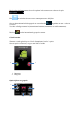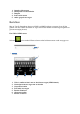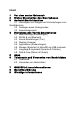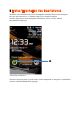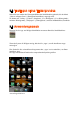Operating Instructions
Der Startbildschirm besteht aus mehreren Seiten, die durch Wischgesten nach links bzw.
rechts durchblättert werden können.
Um schnell zu einem ausgeführten App zu wechseln, tippen Sie in der Multitasking-Ansicht
auf dieses. Sie können ausgeführte Apps mit einer Wischgeste nach links schließen.
3.1 Hinzufügen von Widgets und
V
erknüpfungen zum Startbildschirm
Um Widgets hinzuzufügen, halten Sie die App- und Widget-Schaltfläche gedrückt, die sich
am unteren Rand des Startbildschirms in der Mitte befindet:
Im anschließenden Bildschirm sehen Sie alle installierten Apps und Widgets. Diese können
auch getrennt angezeigt werden, wenn Sie am oberen Bildschirmrand auf „Apps“ bzw.
„Widgets“ drücken.
Drücken Sie auf „Widgets“, um alle verfügbaren Widgets anzuzeigen. In der Anzeige aller
Widgets können Sie mit einer Wischgeste zur nächsten Seite wechseln (sofern vorhanden).
Halten Sie das gewünschte Widget gedrückt, um den Startbildschirm aufzurufen und das
Widget dort an einer leeren Stelle abzulegen.
Um Verknüpfungen für Apps hinzuzufügen, halten Sie die App- und Widget-Schaltfläche
gedrückt, die sich am unteren Rand des Startbildschirms befindet:
und Widget
Im anschließenden Bildschirm sehen Sie alle installierten Apps und Widgets. Diese können
auch getrennt angezeigt werden, wenn Sie am oberen Bildschirmrand auf „Apps“ bzw.
„Widgets“ drücken.
Drücken Sie auf „Apps“, um alle installierten Apps anzuzeigen.
Halten Sie das gewünschte App gedrückt, um den Startbildschirm aufzurufen und die
Verknüpfung dort an einer leeren Stelle abzulegen.
Um Widgets bzw. App-Verknüpfungen vom Startbildschirm zu entfernen, halten Sie diese
gedrückt und ziehen sie zum angezeigten „Remove“-Text („Löschen“) am oberen Rand des
Startbildschirms.